Niemand mag Passwörter. Das Eintippen ist lästig, sie sind schwer zu merken und müssen Ziffern, Sonderzeichen, Klein- und Großbuchstaben und andere Kuriositäten enthalten. Wenn Sie jedoch überall ein- und dasselbe Passwort verwenden oder sich mit einfachen kurzen (also schwachen) Passwörtern zufriedengeben, wird Ihr Konto früher oder später gehackt werden. Wie lassen sich einfache Eingabe, Einprägsamkeit und Sicherheit unter einen Hut bringen? Eine interessante und ebenso ungewöhnliche Methode ist die Verwendung von Emojis – ja, genau jener Smileys 😁 und anderer niedlicher Symbole 🔐, die wir gerne in Chats und Posts verwenden.
Auf Computern und Smartphones sind Emojis genauso vollwertige Zeichen wie Buchstaben und Satzzeichen. Das liegt daran, dass sie zum Unicode-Standard gehören (eine vollständige Liste der standardisierten Emojis finden Sie hier). Darum können sie theoretisch in jedem beliebigen Text verwendet werden – also auch in Passwörtern.
Was spricht für Emojis in Passwörtern?
Da es sehr viele Emojis gibt, ist ein kürzeres Passwort ausreichend. Wenn Angreifer ein Passwort aus Buchstaben, Ziffern und Satzzeichen mit der Brute-Force-Methode hacken wollen, müssen sie weniger als hundert Varianten für jedes im Passwort enthaltene Zeichen durchprobieren. Dagegen enthält Unicode mehr als 3.600 Standard-Emojis. Wenn Sie also ein Emoji zu Ihrem Passwort hinzufügen, müssen Hacker knapp 3.700 Varianten pro Passwortstelle durchgehen. Was die Komplexität angeht, entspricht ein Passwort, das aus fünf verschiedenen Emoticons besteht, einem normalen Passwort mit neun Zeichen, während sieben Emojis einem starken Passwort mit 13 „normalen“ Zeichen entsprechen.
Emojis sind leichter zu merken. Anstelle eines bedeutungslosen Wirrwarrs aus Buchstaben und Ziffern können Sie sich eine sinnvolle Kurzgeschichte ausdenken und diese in Emojis übersetzen. Dabei hilft Ihnen ein Emoji-Übersetzer oder ein Chatbot wie ChatGPT.
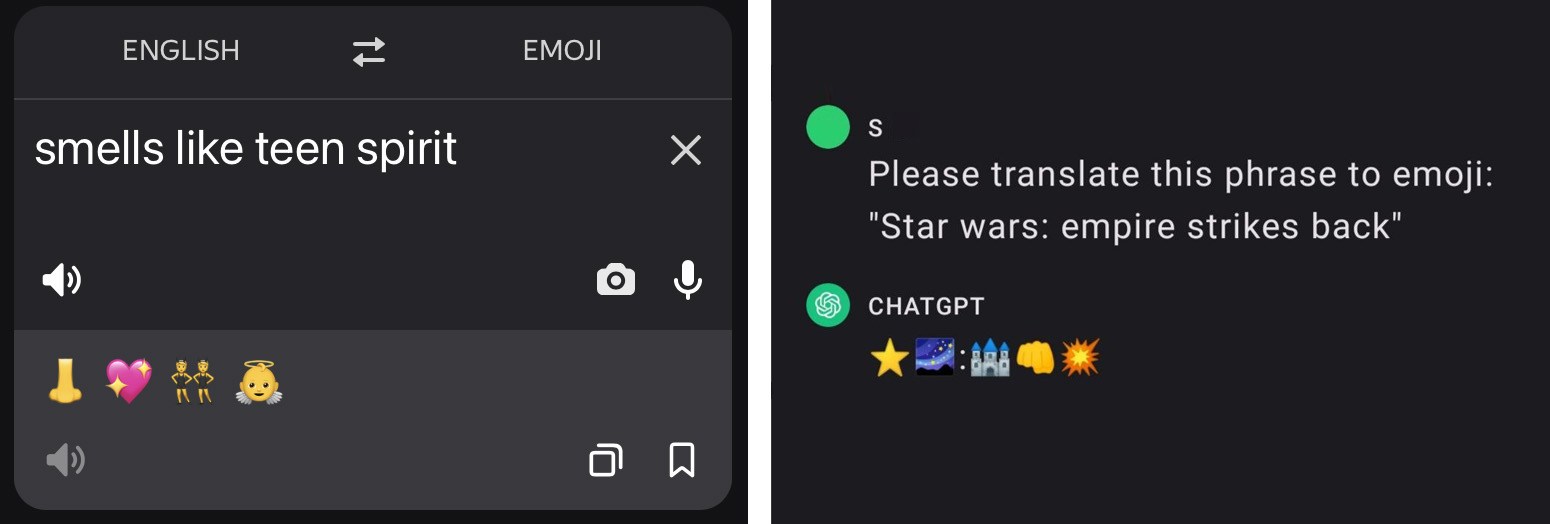
Emoji-Übersetzer oder ChatGPT können Emoji-basierte Passwörter zu einem vorgegebenen Thema erstellen
Hacker haben bei Emojis schlechte Karten. Hacker-Tools und Wörterbücher, die zum Knacken von Passwörtern dienen, enthalten zwar Kombinationen aus Wörtern, Ziffern und häufigen Platzhaltern wie E1iteP4$$w0rd, aber keine Emojis – zumindest bisher. Wenn ein Angreifer also eine Datenbank mit durchgesickerten Passwörtern analysiert, kann er Ihrem Konto mit einem Passwort wie 👁️🐝🍁👁️🥫✈️ („I believe I can fly“) höchstwahrscheinlich nichts anhaben.
Das klingt fast zu schön, um wahr zu sein. Aber haben Emoji-Passwörter auch Nachteile? Leider ja, und zwar eine ganze Reihe.
Was spricht gegen Emojis in Passwörtern?
Nicht alle Dienste akzeptieren Emoji-Passwörter. In einem kleinen Experiment haben wir versucht, mit einem Passwort aus mehreren Standard-Emojis bei verschiedenen Diensten ein Konto anzulegen. Sowohl Microsoft Outlook als auch Gmail lehnten das Passwort ab. Dafür hatten Dropbox und OpenAI keine Probleme mit Smileys. Man muss also einfach ausprobieren.
Sie müssen sofort überprüfen, ob Ihr Emoji-Passwort funktioniert. Möglicherweise können Sie ein Konto mit einem Emoji-Passwort erstellen, aber die Anmeldung klappt nicht.
Emojis sind schwieriger einzugeben. Auf Smartphones ist die Eingabe von Emojis kinderleicht. Auf Computern kann es dagegen etwas mühseliger sein, ist aber auch machbar. Mehr dazu erfahren Sie weiter unten. In beiden Fällen müssen Sie die Emojis in einer langen Liste suchen und jeweils den richtigen Smiley aus mehreren ähnlichen herauspicken. Wenn Sie verschiedene Plattformen nutzen, stellen Sie unbedingt sicher, dass die betreffenden Emojis für alle verwendeten Dienste funktionieren – sowohl auf Ihrem Computer als auch auf dem Smartphone.
Kürzlich verwendete Emojis können Ihr Passwort verraten. Auf vielen Smartphone-Tastaturen werden häufig verwendete Emojis ganz oben in der Liste angezeigt. Es ist eher unwahrscheinlich, dass diese Informationen Online-Hackern helfen. Aber Freunde oder Familie könnten Ihr Passwort damit möglicherweise erraten oder ausspionieren.
So erstellen Sie ein Passwort mit Emojis
Ein vernünftiger Kompromiss wäre, Ihrem Passwort ein oder zwei Emojis hinzuzufügen, um es sicherer zu machen. Der Rest des Passworts kann dann alphanumerisch und weniger extravagant sein. Die herkömmlichen Sicherheitsregeln müssen natürlich trotz Emojis beachtet werden: Verwenden Sie einen Passwort-Manager und die Zwei-Faktor-Authentifizierung (2FA). Kaspersky Password Manager kann übrigens sowohl Emoji-Passwörter speichern als auch 2FA-Einmalcodes generieren.
So geben Sie Emoji-Passwörter ein
Die Eingabemethode ist von Ihrem Gerät und Betriebssystem abhängig. Smartphones verfügen über einen speziellen Tastaturbereich für Emojis. Auf Computern können Sie eine der folgenden Optionen verwenden:
- Drücken Sie in Windows 10 oder 11 gleichzeitig die Windows-Taste und den Punkt, um die Emoji-Tabelle in einem beliebigen Eingabefeld zu öffnen. In vielen Layouts funktioniert auch die Tastenkombination Win + ;.
- Unter macOS finden Sie die Emoji-Tabelle in einer beliebigen App im Menü Bearbeiten → Emoji & Symbole. Oder Sie können die Tabelle über die Tastatur öffnen, indem Sie die Befehlstaste + control + Leertaste gleichzeitig drücken.
- Unter Ubuntu Linux (ab Version 18) geben Sie Emojis so ein: Klicken Sie mit der rechten Maustaste auf das Eingabefeld und wählen Sie im Kontextmenü Emoji einfügen Um die Tabelle über die Tastatur aufzurufen, drücken Sie wie in Windows gleichzeitig die Windows-Taste + Punkt.
- Eingabe nach Zeichencode. Das geht zwar langsam und ist langweilig, doch auf diese Weise können Sie jedes Unicode-Zeichen sicher eingeben – nicht nur Emojis. Schlagen Sie den Code des gewünschten Zeichens zuerst in der Tabelle nach und geben Sie dann die entsprechende Tastenkombination ein. Unter Windows halten Sie dazu die Alt-Taste gedrückt und geben den Dezimalcode aus der Liste über den Ziffernblock ein. Für andere Betriebssysteme finden Sie hier eine genaue Anleitung.
- Am einfachsten ist es aber, Emoji-Passwörter in Kaspersky Password Manager zu speichern und die erforderlichen Eingabefelder automatisch ausfüllen zu lassen.
 Passwörter
Passwörter





 Tipps
Tipps